Czy twardy reset usunie wszystko na moim iPhonie?
Przez Gina Barrow, Ostatnia aktualizacja: May 10, 2022
Zwykle, gdy wykonujemy rozwiązywanie problemów, jedną z podstawowych rzeczy, które musimy zrobić, jest twardy reset. A kiedy mówisz o twardym resecie, wielu z nas waha się, czy to zrobić, ponieważ myśli, że może to spowodować usunięcie całej zawartości telefonu. Wielu użytkowników zadaje nam to pytanie 'czy twardy reset usunie wszystko na moim iPhonie?"?
A ponieważ wielu wciąż myli się między miękkim i twardym resetowaniem iPhone'a, najlepiej jest zająć się tym tematem, aby było to jasne dla wszystkich. Czy twardy reset spowoduje usunięcie danych na iPhonie? Odpowiedź brzmi nie!
Dowiedz się, jakie jest prawdziwe znaczenie twardego resetu i jak możesz to zrobić na swoim iPhonie w tym przewodniku.
Część 1. Co to jest miękki reset, twardy reset i reset do ustawień fabrycznych?Część 2. Jak mocno zresetować iPhone'a?Część 3. Przywracanie ustawień fabrycznych iPhone'aCzęść 4. Jak zresetować iPhone'a bez hasła?Część 5. streszczenie
Część 1. Co to jest miękki reset, twardy reset i reset do ustawień fabrycznych?
Miękki reset to po prostu wyłączenie i ponowne włączenie iPhone'a lub „Przesuń, aby wyłączyć„. Czasami można to nazwać cyklem zasilania lub ponownym uruchomieniem. Wyłączenie telefonu na krótki czas pozwoli mu na szybkie odświeżenie systemu i zwykle najlepiej jest to zrobić, gdy telefon zawiesza się lub nie odpowiada.
Czy twardy reset usunie wszystko na moim iPhonie? Odpowiedź brzmi nie. Z drugiej strony twardy reset to kolejna forma ponownego uruchomienia urządzenia, ale za pomocą niezbędnych klawiszy oprócz przycisku zasilania. Niektórzy nazywają to wymuszonym restartem. Wykonanie twardego resetu nie powoduje usunięcia danych.
Raczej odświeży pamięć urządzenia, wzywając do ponownego uruchomienia, a to nie usuwa żadnych informacji.
Jednak niektórzy użytkownicy mogą czasami odnosić się do twardego resetu jako przywracania ustawień fabrycznych, co oznacza całkowite usunięcie wszystkich danych z iPhone'a i przywrócenie domyślnej konfiguracji.
Aby zapewnić Ci spokój ducha, zdecydowanie zalecamy regularne tworzenie kopii zapasowych iPhone'a, aby upewnić się, że żadne dane nie zostaną utracone, niezależnie od rodzaju resetu.
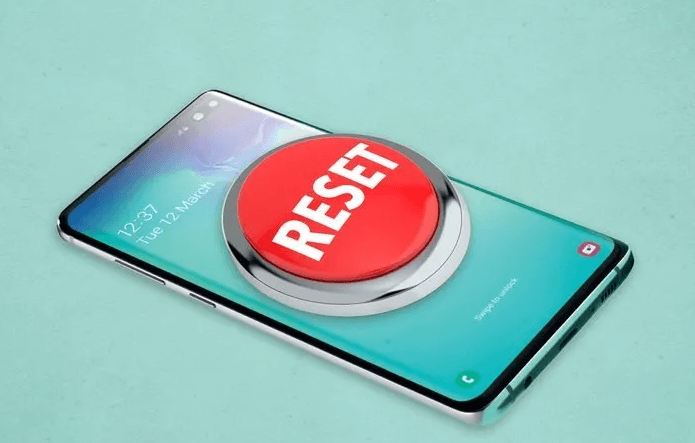
Część 2. Jak mocno zresetować iPhone'a?
Wykonanie twardego resetu na iPhonie jest zupełnie inne w każdym modelu, ponieważ każdy wydany iPhone umieścił przyciski w określonych obszarach. Podzieliliśmy różne sposoby twardego resetowania iPhone'a zgodnie z jego modelem.
Jeśli posiadasz najnowsze iPhone 13/12/11/X/XS/XR/iPhone 8/iPhone SE (2. generacji lub nowsza), wykonaj następujące kroki, aby wykonać twardy reset urządzenia:
- Przytrzymaj i zwolnij Maksymalna objętośćnajpierw przycisk, potem
- Zrób to samo z Ciszej.
- Naciśnij przyciski przytrzymaj boczny przycisk i zwolnij go, gdy zobaczysz logo Apple
iPhone 7:
- Trzymaj oba both Ciszejoraz Sen / Wake przyciski w tym samym czasie. Zwolnij je, gdy zobaczysz logo Apple.
Jeśli jesteś właścicielem iPhone 6/6s lub iPhone pierwszej generacji SE:
- Dotknij i przytrzymaj oba Sen / Wakei przyciski Home razem.
- Zwolnij przyciski, gdy pojawi się logo Apple
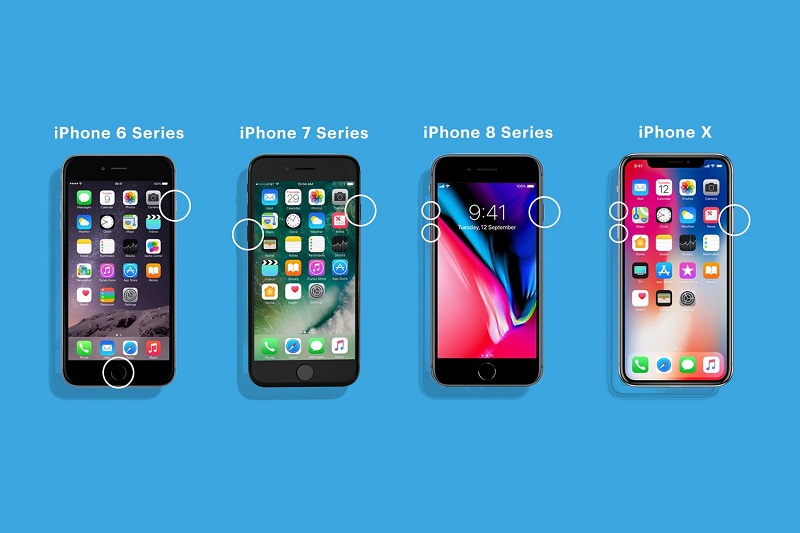
Wymuszone ponowne uruchomienie lub twardy reset pomaga w wielu typowych problemach na iPhonie, takich jak brak odpowiedzi lub brak możliwości wyłączenia telefonu. Spowoduje to odcięcie wszystkich procesów oprogramowania na urządzeniu i szybkie ponowne uruchomienie.
W tym momencie masz już konkretną odpowiedź na pytanie „czy twardy reset usunie wszystko na moim iPhonie?”
Część 3. Przywracanie ustawień fabrycznych iPhone'a
Teraz wiemy, że odpowiedź na pytanie „Czy twardy reset usunie wszystko na moim iPhonie?” nie, więc co z przywróceniem ustawień fabrycznych? Innym rodzajem resetowania zwykle wykonywanym podczas rozwiązywania problemów z iPhonem jest przywrócenie ustawień fabrycznych lub Wymaż całą zawartość i ustawienia. Resetowanie iPada do ustawień fabrycznych lub iPhone całkowicie usunie twoje dane, dlatego nie jest to łatwe i łatwo zalecane, chyba że wszystkie inne kroki zostaną wyczerpane i wykonane.
Aby przywrócić ustawienia fabryczne iPhone'a,
- Uruchom Ustawienia Aplikacja
- Stuknij Ogólne warunki
- Wybierz Zresetuj
- Nawigować do Wymaż całą zawartość i ustawienia
- Wprowadź hasło urządzenia, jeśli zostaniesz o to poproszony
- Potwierdzać reset
Po zresetowaniu iPhone'a możesz odzyskać kopię zapasową i zastosować ją z powrotem na urządzeniu.
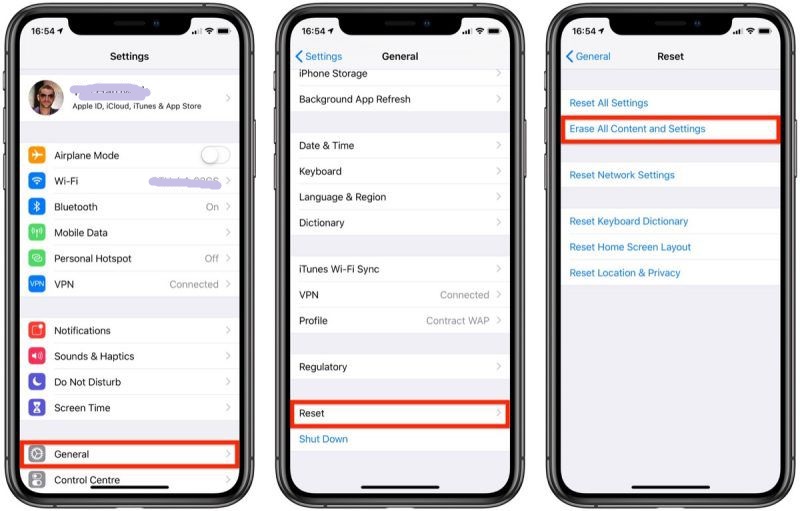
Część 4. Jak zresetować iPhone'a bez hasła?
Jeśli masz problemy z resetowaniem iPhone'a lub powiedzmy, że zapomniałeś hasła, możesz skorzystać z dwóch sposobów, aby usunąć wszystkie dane z urządzenia i uzyskać czystą kartę.
4.1 Przywróć za pomocą iTunes
Być może Twój iPhone jest wyłączony z powodu zapomnianego hasła, iTunes może uchronić Cię przed dalszymi bólami głowy. Możesz przywrócić iPhone'a w iTunes i wszystko wymazać. Przygotuj kopię zapasową.
- Uruchomić iTunes na twoim komputerze. aktualizacja do najnowszej wersji
- Wydarzenia te będziemy nazywać Connect. Twój iPhone przez kabel USB
- Wykonaj wymuś restart/twardy reset w zależności od modelu urządzenia!
- W wyskakującym okienku iTunes wybierz przywracać
- Czekać do zakończenia przywracania. Po zakończeniu ponownie skonfiguruj iPhone'a i przywróć kopię zapasową
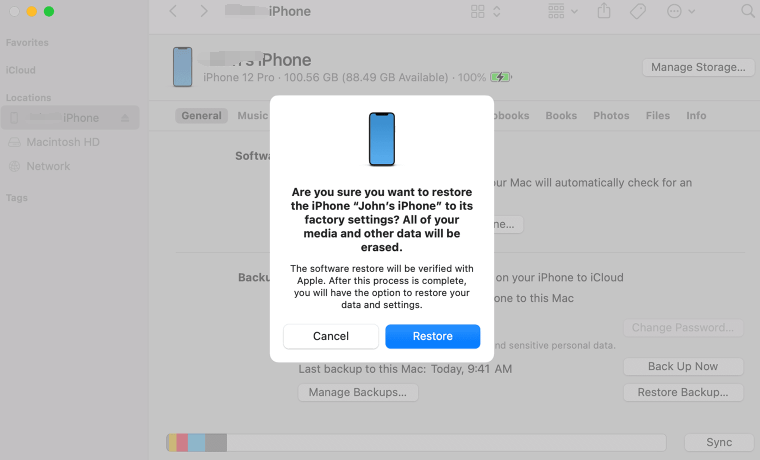
4.2 Użyj FoneDog iPhone Cleaner
Czy twardy reset usunie wszystko na moim iPhonie? Odpowiedź brzmi: nie, ale zestaw narzędzi o nazwie FoneDog IPhone Cleaner może pomóc w usunięciu danych iPhone'a. Inną wygodną metodą resetowania iPhone'a jest użycie całkowitego środka czyszczącego. Nie tylko wyczyści Twój telefon do czysta, ale zapewni, że żadne dane nie zostaną ujawnione. Widzisz, po usunięciu danych z urządzenia informacje pozostają, dopóki nie zostaną nadpisane.
Dlatego możesz szybko je odzyskać za pomocą profesjonalnego narzędzia do odzyskiwania. Dobra rzecz, FoneDog iPhone Cleaner robi więcej niż tylko wymazywanie. Sprawia, że Twoje dane są nie do odzyskania i nieczytelne.
Dzięki FoneDog iPhone Cleaner masz pewność, że Twoje urządzenie zostanie jednocześnie dokładnie wyczyszczone i zabezpieczone. Oto jak z niego korzystać:
Darmowe pobieranie Darmowe pobieranie
Krok 1. Uruchom FoneDog iPhone Cleaner
zainstalować FoneDog iPhone Cleaner na swoim komputerze, możesz najpierw skorzystać z bezpłatnej wersji lub możesz podejść i wprowadzić swój adres e-mail i kod rejestracyjny.
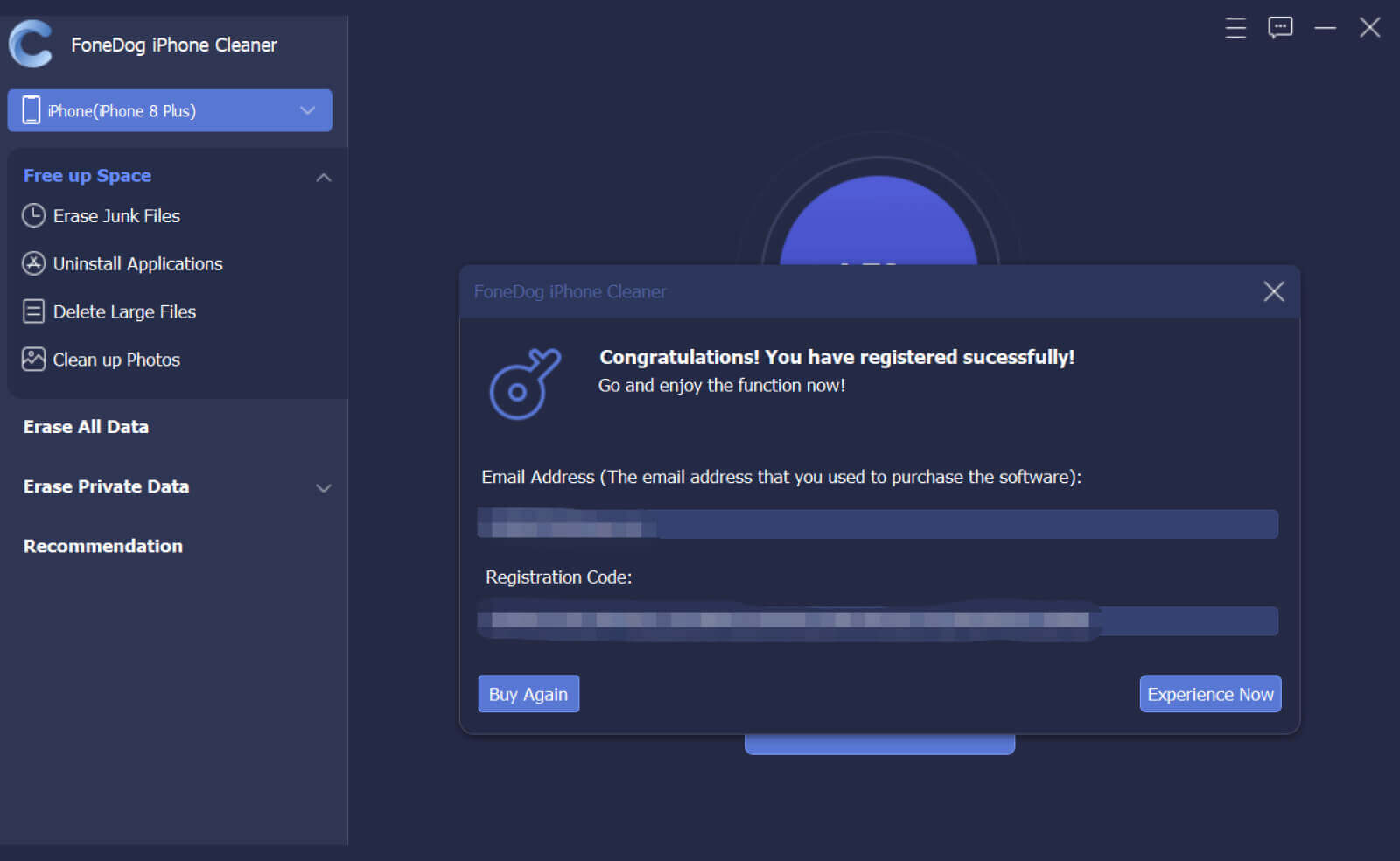
Krok 2. Podłącz iPhone'a
Następną rzeczą, którą musisz zrobić, to connect Twój iPhone do komputera za pomocą kabla USB. Jeśli podłączyłeś iPhone'a po raz pierwszy, zostaniesz poproszony o Zaufaj ten komputer. Postępuj zgodnie z instrukcjami wyświetlanymi na ekranie, jak to zrobić.
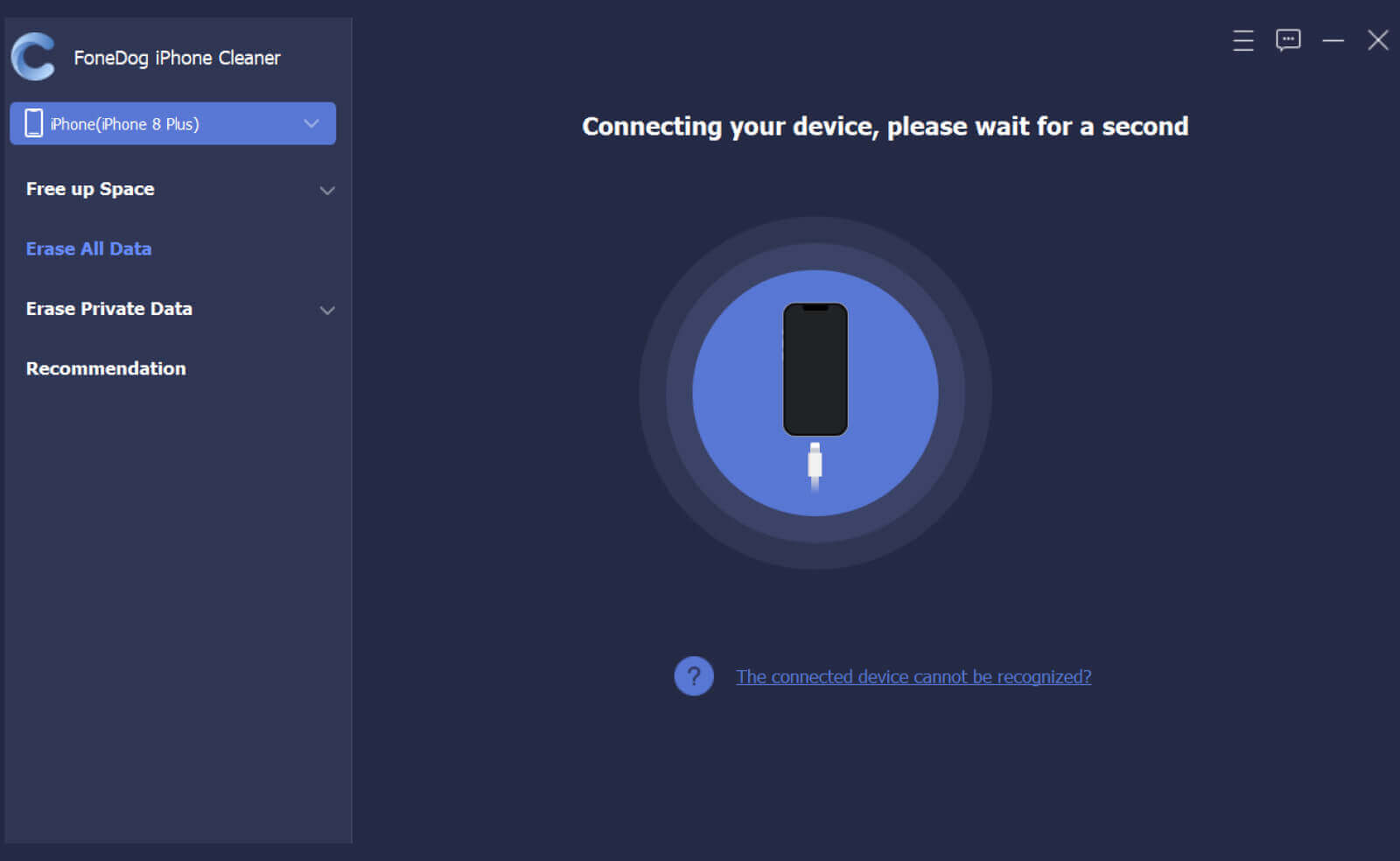
Krok 3. Wybierz opcję Wymaż wszystkie dane
Na początku programu możesz wyświetlić pamięć swojego iPhone'a i inne szczegóły. Przejdź do menu po lewej stronie i kliknij Usunąć wszystkie dane.
Krok 4. Wybierz poziom bezpieczeństwa
Aby usunąć wszystkie dane z urządzenia, musisz wybrać poziom bezpieczeństwa. Występuje w niskiej, średniej i wysokiej. Domyślnie FoneDog iPhone Cleaner ustawia go na Środkowy ale możesz to zmienić w każdej chwili.
Kliknij Gwiazdat kontynuować.

Krok 5. Potwierdź usunięcie danych
Na następnym ekranie zostaniesz poproszony o podanie hasła, po prostu wpisz domyślne 0000 i kliknij wymazać aby kontynuować.
Uwaga: Musisz upewnić się, że aplikacja Znajdź mój jest wyłączona podczas korzystania z FoneDog iPhone Cleaner. Unikaj także korzystania z telefonu, gdy jest podłączony.
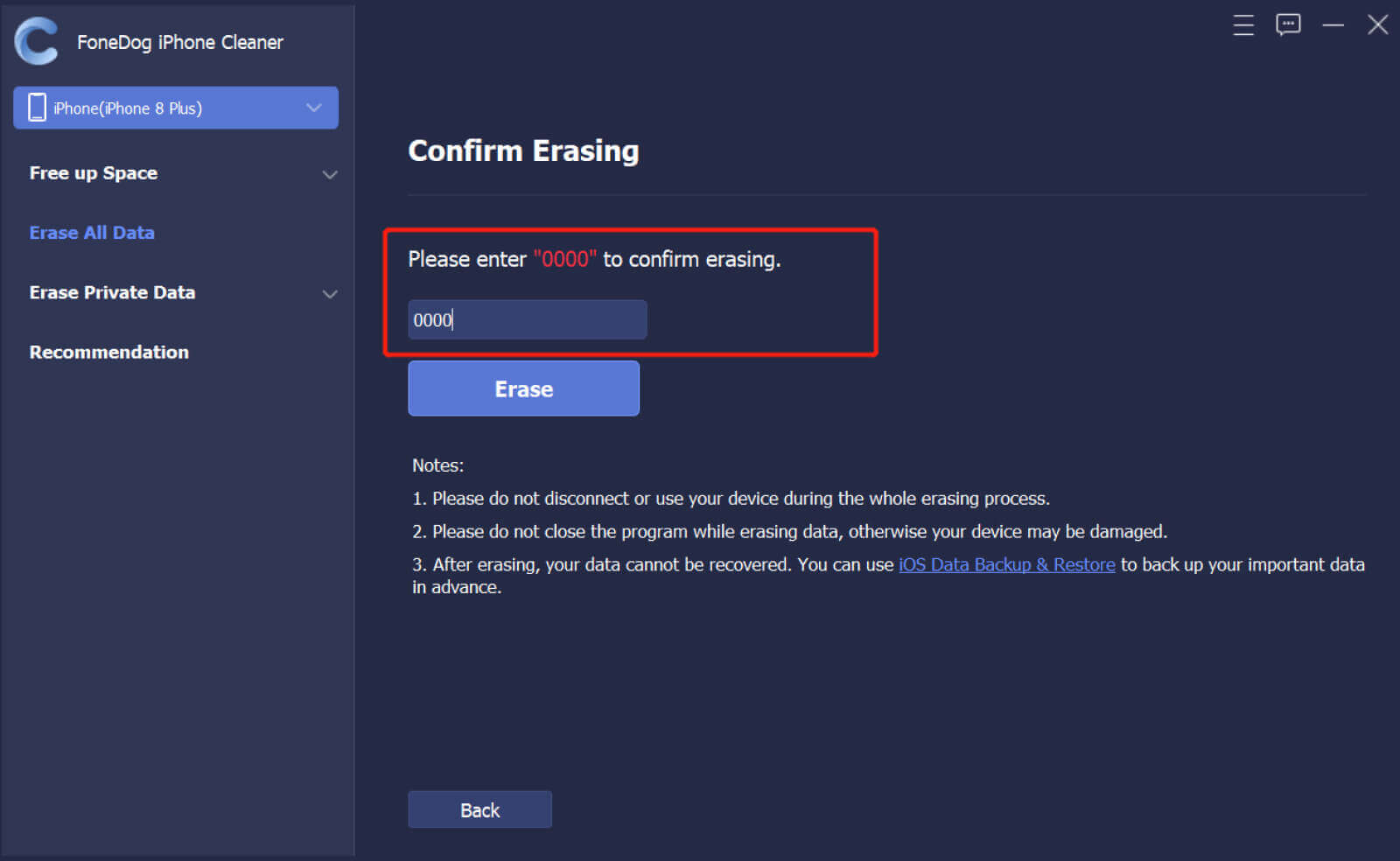
Ludzie również czytająJak szybko zresetować iPhone'a 11, nawet bez hasła?3 proste sposoby twardego resetowania iPhone'a SE (2020)
Część 5. streszczenie
Odpowiedzieć na Twoje pytanie 'czy twardy reset usunie wszystko na moim iPhonie?', Nie. Chyba że przywrócisz ustawienia fabryczne lub usuniesz całą zawartość i ustawienia. Innym sposobem na usunięcie danych telefonu jest przywrócenie ich w iTunes lub użycie zestawu narzędzi o nazwie FoneDog iPhone Cleaner.
Mamy nadzieję, że ten artykuł wyjaśnił Twoje przemyślenia na temat różnych rodzajów resetów, które są wykonywane w dniu Urządzenia z iOS.
Zostaw komentarz
Komentarz
Gorące artykuły
- Jak zresetować zablokowany iPhone, jeśli jego hasło zostało zapomniane?
- Ochrona przywracania ustawień fabrycznych: jak przywrócić ustawienia fabryczne Androida
- Jak zresetować iPoda Touch
- Jak przywrócić iPhone'a z kopii zapasowej iCloud bez resetowania [Aktualizacja 2020]
- Jak wykonać kopię zapasową telefonu z Androidem na komputerze przed przywróceniem ustawień fabrycznych?
- Jak przywrócić Androida po przywróceniu ustawień fabrycznych?
- Jak zresetować iPhone'a bez Apple ID?
- Jak zresetować komputer Mac do ustawień fabrycznych
/
CIEKAWYDULL
/
PROSTYTRUDNY
Dziękuję Ci! Oto twoje wybory:
Doskonały
Ocena: 4.7 / 5 (na podstawie 76 oceny)
